Данас ћемо се фокусирати на надоградњу софтвера нашег вољеног система Линук Минт. У случају Линука, ажурирања софтвера су прилично једноставна. У случају Линук Минт-а, ажурирање вашег система заједно са свим софтвером Изузетно је једноставно. Веровали или не, то је тако једноставно да задатке увек можете покренути у року од неколико минута.
Надоградња Линук Минт-а
Ажурирање софтвера
Ово је најједноставнији начин да се сав софтвер ажурира. Покрените терминал и покрените следећу команду.
судо апт упдате && судо апт надоградња -и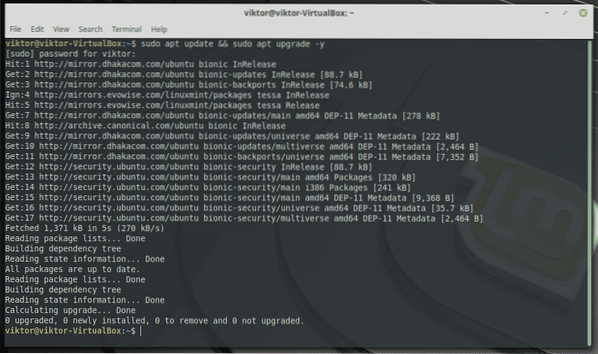
Ова команда говори АПТ-у да ажурира кеш меморију и надогради све потребне компоненте система одједном.
Ако тражите ГУИ, погледајте „Ажурирање менаџера“. То је одличан ГУИ алат са саморазумљивим опцијама.
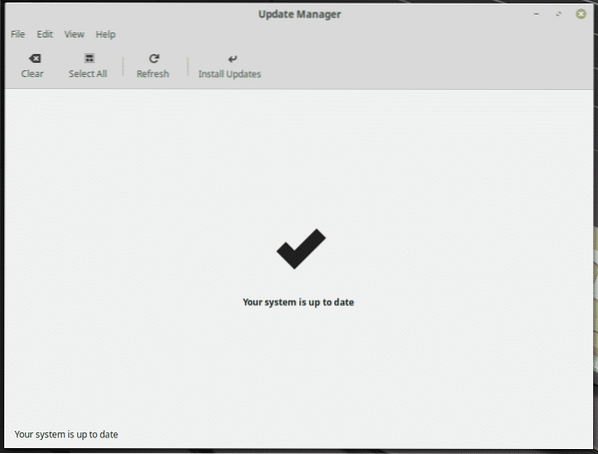
Притисните „Освежи“ да бисте ажурирали АПТ кеш меморију и сазнали да ли је доступно ново ажурирање за инсталирани софтвер.

Ако је доступно ажурирање, моћи ћете да одаберете које исправке желите да инсталирате. Затим кликните на „Инсталирај исправке“ да бисте довршили поступак.

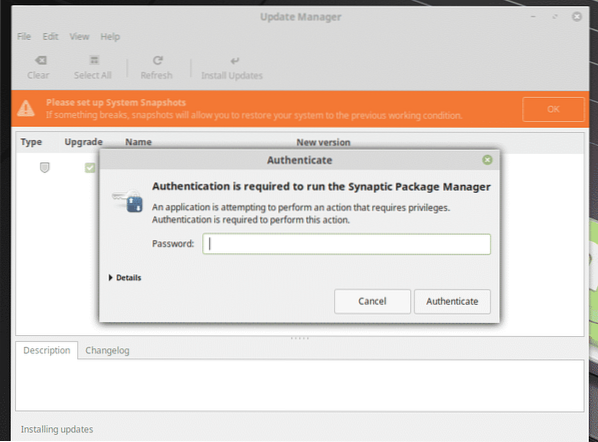
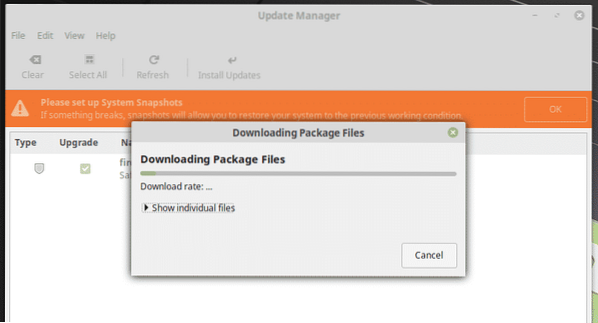
Надоградња Дистро-а
Ово је још један важан део животног циклуса Линука. Све главне дистрибуције редовно објављују надоградњу система са пуно закрпа, исправкама грешака и побољшањима. Заиста је неопходно надоградити на најновију верзију. На овај начин ћете увек бити на врху подршке и уживати у најновијим функцијама.
У случају Линук Минт, овај процес је помало груб. Развојници Линук Минт-а воле да издају тако велике надоградње система само када је то потребно. Због ове стратегије, надоградње система Линук Минт су важније него што можете замислити.
На пример, имам овај стари Линук Минт 17.3 Роса са радном површином МАТЕ. Тренутно је најновија верзија Линук Минт 19, Тесса. Како се врши надоградња на најновију верзију?
Постоје 2 начина на која можете да следите.
Поново инсталирајте ОС
Када изађе нова верзија Линук Минт-а, не можете одмах надоградити свој стари, постојећи Линук Минт на најновију. Развојни програмери морају да раде на припреми за процес „минтупграде“.
За сада је најбољи начин да уживате у најновијим функцијама и побољшањима поновном инсталацијом читавог ОС-а. Знам да звучи заморно и наравно да јесте. О вама самима зависи да ли си можете приуштити досадан процес поновне инсталације читавог ОС-а.
Ако сте толико опседнути најновијим функцијама, требало би да преузмете најновији Линук Минт ИСО и одмах ажурирате систем! Научите како да инсталирате Линук Минт.
Надоградња ковнице
Ово је најнеуспорнији начин уживања у најновијем Линук Минт систему. Овај процес је најмање тежак, али програмерима такође треба времена да припреме овај метод. Дакле, ако си можете приуштити да чекате неколико дана до недеља, ово је најбољи начин да то учините.
На пример, надоградимо мој стари Линук Минт 17.3 до најновије Линук Минт 19.
Припрема система
Прво покрените терминал и освежите АПТ кеш меморију.
судо апт упдате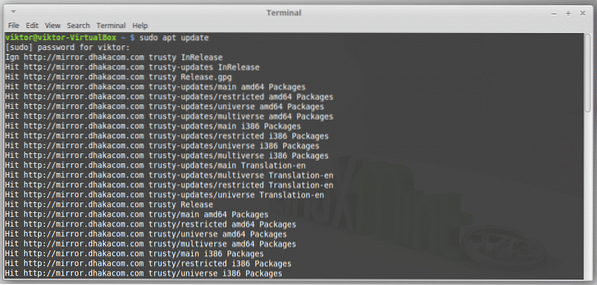
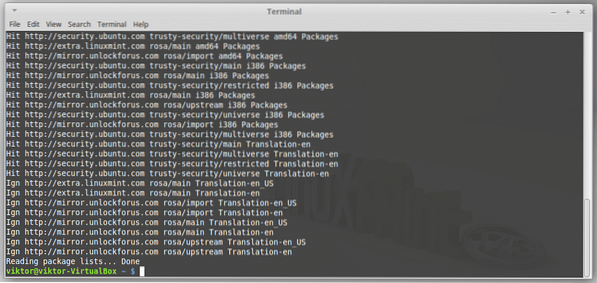
Уверите се да ваш систем користи ЛигхтДМ као менаџер екрана. ЛигхтДМ је подразумевани за Линук Минт. Међутим, ако сте га променили у нешто друго, морате се вратити на ЛигхтДМ.
Покрените следећу команду.
цат / етц / Кс11 / дефаулт-дисплаи-манагер
Ако би резултат био
/ уср / сбин / лигхтдмОнда нема шта да се ради. Нажалост, мој стари систем користи МДМ. Ако ваш систем такође користи било шта друго осим ЛигхтДМ, следите следеће процедуре.
Инсталирајте ЛигхтДМ.
судо апт инсталирај лигхтдм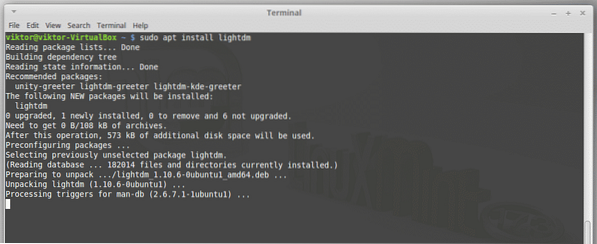
Када се то затражи, одаберите „лигхтдм“.
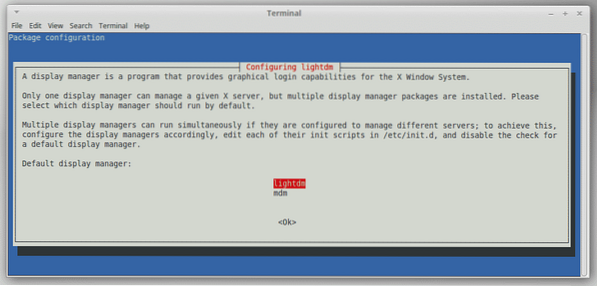
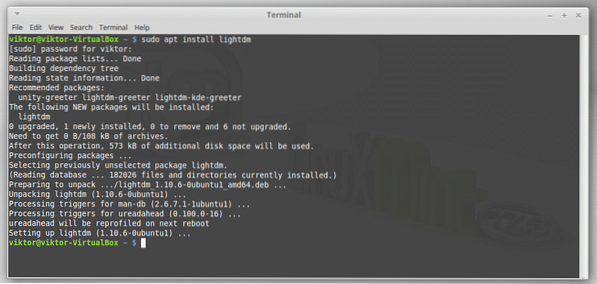
Сада покрените следеће команде за довршавање конфигурације.
судо апт ремове --пурге мдм минт-мдм-тхемес *
судо ребоот

Инсталирајте алате за надоградњу
Покрените следећу команду за инсталирање алата „минтупграде“.
судо апт инсталл минтупграде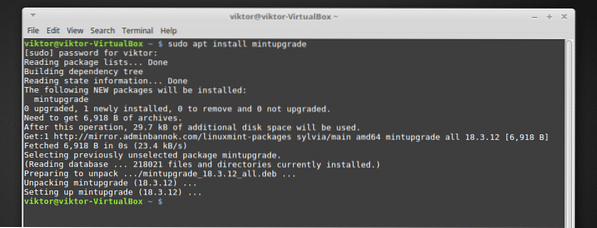
Започните надоградњу система
Пре овог корака, уверите се да сте правилно конфигурисали Тимесхифт. Није потребно правити резервну копију помоћу Тимесхифт-а. Све што требате је само отворити алат и конфигурисати га.


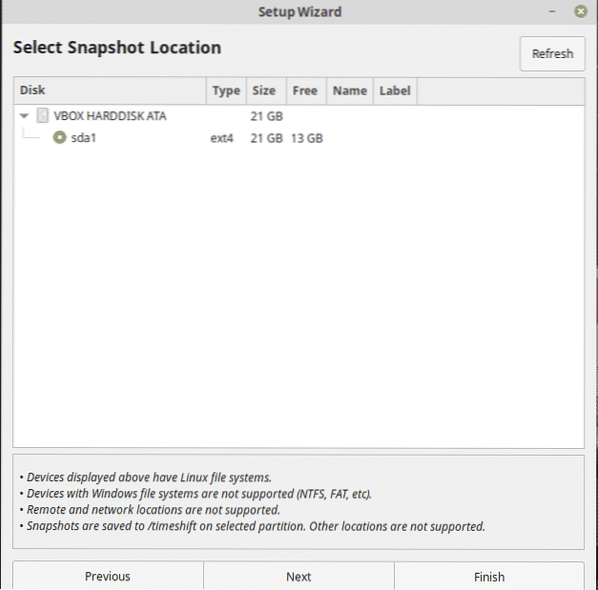

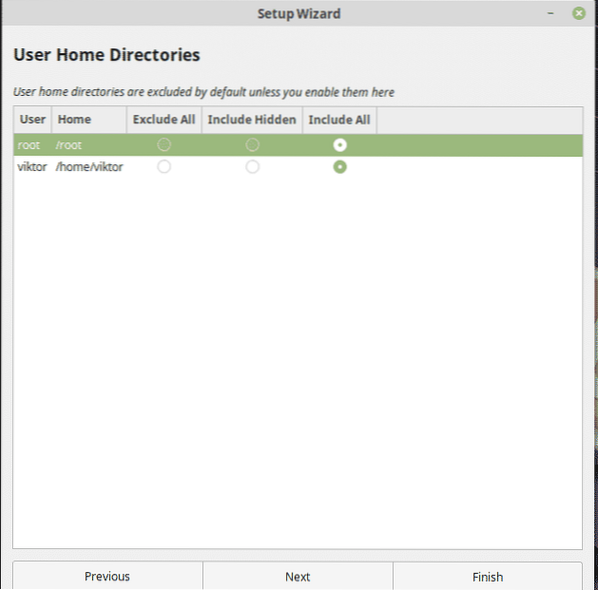
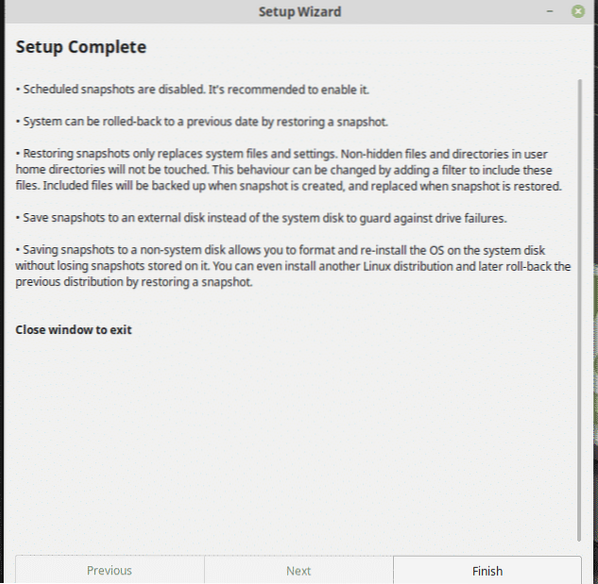
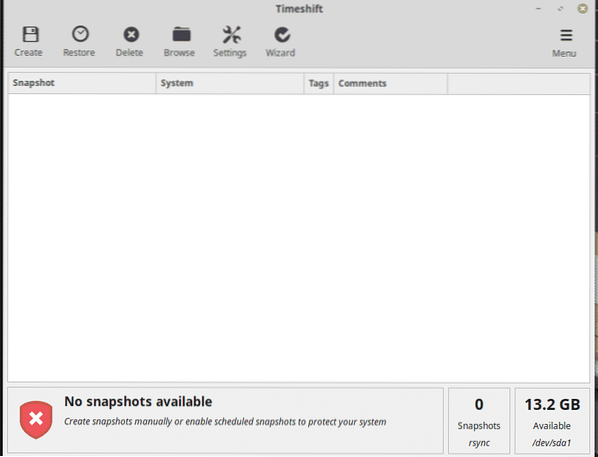
Нека „минтупграде“ провери постојеће надоградње.
минтупграде чек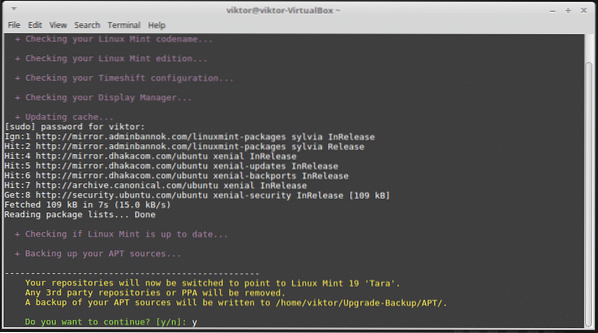
„Минтупграде“ ће наставити све процедуре потпуно самостално. Овај корак ће проверити све пакете потребне за надоградњу.

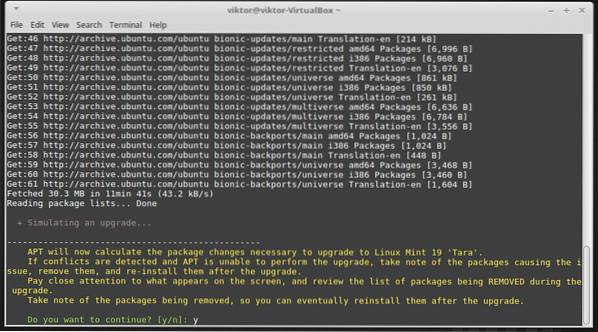

Следећа команда ће преузети све потребне пакете и алате за извршење надоградње.
минтупграде довнлоад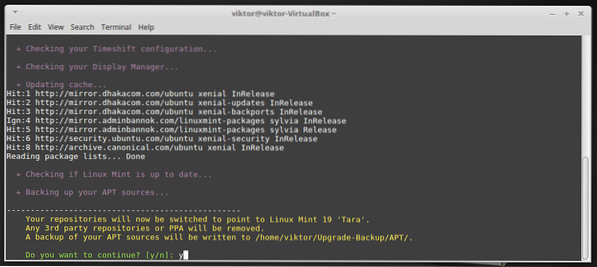

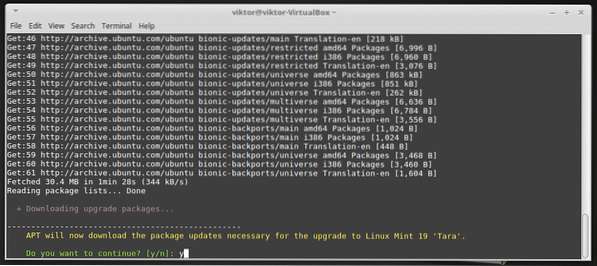


Процес је аутоматски и захтеваће време (у зависности од ваше интернет везе).
Скидање завршено? Добро. Сада реците „минтупграде“ да доврши надоградњу. Ово је још један дуготрајан процес, зато будите стрпљиви.
надоградња надоградње



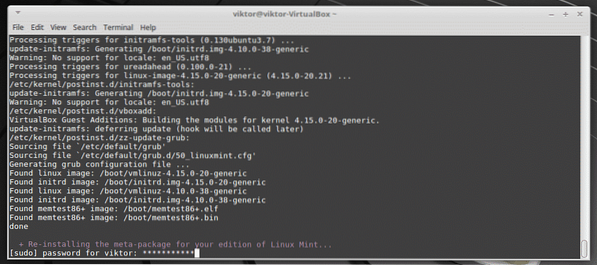
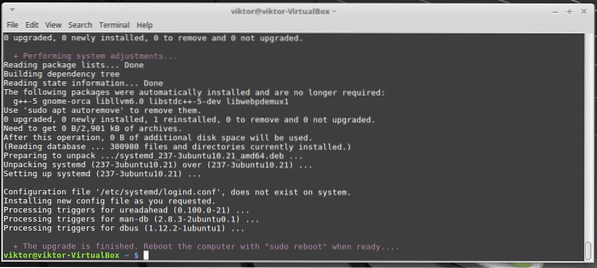
Завршетак инсталације
Коначно, надоградња система је завршена. Поново покрените систем да бисте довршили.
судо ребоот
Воила! Надоградња је успела!
 Phenquestions
Phenquestions


